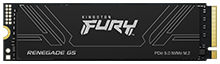내부 PC 스토리지를 업그레이드할 때는 여러 가지 주요 사항을 고려해야 합니다. 원하는 스토리지 용량, 설치하려는 SSD 개수, 폼 팩터 선택 등 시스템에 추가된 최신 제품을 최대한 활용하고 싶을 것입니다.
다음은 새 SSD를 최대한 활용하기 위한 5가지 팁입니다.
귀하의 브라우저는 사용 기간이 지났습니다. 이 사이트를 더욱 활용하시려면 지금 브라우저를 업데이트하십시오. https://browser-update.org/update-browser.html

내부 PC 스토리지를 업그레이드할 때는 여러 가지 주요 사항을 고려해야 합니다. 원하는 스토리지 용량, 설치하려는 SSD 개수, 폼 팩터 선택 등 시스템에 추가된 최신 제품을 최대한 활용하고 싶을 것입니다.
다음은 새 SSD를 최대한 활용하기 위한 5가지 팁입니다.
시간이 지남에 따라 SSD에 더 많은 파일을 저장할수록 SSD는 부분적으로 채워진 블록으로 채워지기 때문에 속도가 느려집니다. 새 SSD에 가능한 한 많은 파일을 저장하고 싶겠지만, 일반적인 유지 관리와 OS 백그라운드 작업을 위해 최소 10%의 여유 공간을 남겨두는 것이 좋습니다.
이렇게 하면 SSD의 수명을 늘리는 동시에 여유 공간을 확보할 수 있습니다. 다행히도 대용량 드라이브를 사용하면 개인 파일, 게임, 업무용 스토리지 등 어떤 용도로 사용하든 10%를 추가로 절약하더라도 중요한 데이터를 모두 저장할 수 있는 충분한 공간을 확보할 수 있습니다.
당사의 Kingston SSD Manager(KSM). 를 통해 귀하의 새로운 Kingston SSD를 추적할 수 있습니다. 이를 통해 다양한 영역에서 SSD를 면밀히 주시할 수 있으므로 SSD를 최대한 활용할 수 있습니다. 아래에는 Kingston SSD Manager가 귀하를 지원할 수 있는 주요 영역이 나열되어 있습니다:
PC와 노트북의 온도를 제어하는 것은 내부의 각 구성 요소를 포함하여 전반적인 시스템 상태와 성능에 매우 중요합니다. SSD가 과열되지 않도록 하면 다른 권장 사항과 함께 SSD의 전반적인 수명과 지속적인 성능을 개선하는 데 도움이 됩니다.
업그레이드하려는 SSD가 가정용 PC를 위한 것이든, 게임 전용 PC를 위한 것이든, Kingston은 두 가지 모두를 위한 솔루션을 제공합니다. 당사의 KC3000 NVMe M.2 SSD 는 낮은 프로파일의 그래핀 알루미늄 히트 스프레더와 함께 제공되어 드라이브 SSD를 시원하게 유지하고 최대 성능에 도달할 수 있도록 지원합니다. 게이머의 경우, 방열판이 장착된 Kingston FURY Renegade SSD 는 훌륭한 선택이며, 장시간의 게임 세션에서 SSD가 그 이상의 성능을 발휘할 수 있도록 보장합니다.
SSD를 관리하기 위해 정기적으로 적용할 수 있는 다른 모범 사례로는 저장된 데이터를 손상시킬 수 있는 장치를 강제로 종료하지 않는 것이 있습니다. 중요한 파일이 해당 위치에 저장되어 있다면 반드시 이 방법을 피해야 합니다. 또한, 소중한 데이터를 손상시킬 수 있는 오류가 발생할 경우를 대비해 정기적으로 데이터를 백업해야 합니다.
이러한 사소하지만 일상적인 단계를 통해 SSD를 최대한 오래 사용할 수 있습니다!
데이터 센터 SSD는 매우 까다롭고 매우 세심한 주의와 유지보수가 필요할 뿐만 아니라 비즈니스 운영에 필수적인 막대한 양의 데이터를 보관해야 하는 책임이 있습니다. 운 좋게도, Kingston의 개인용 SSD에 적용되는 것과 동일한 하드웨어 보존 방법이 기업용 데이터 센터 SSD의 수명을 향상시킵니다. 문의 사항이 있으시면 Kingston 전문가가 도와드릴 준비가 되어 있습니다.
지금까지 살펴본 바와 같이, 시스템에 새 SSD를 설치하고 관리할 때 고려해야 할 사항이 많이 있습니다. 시스템이나 목적에 관계없이 Kingston은 다양한 SSD 제품 솔루션을 제공하며 새 SSD를 건강하게 유지할 수 있는 방법을 제공합니다.
#KingstonIsWithYou
이 조치가 도움이 되었나요?

2.5" SATA SSD는 쉽게 노트북 컴퓨터에 설치할 수 있습니다. 방법을 알려 드리겠습니다.

M.2 SSD는 쉽게 노트북 컴퓨터에 설치할 수 있습니다. 방법을 알려 드리겠습니다.

2.5" SATA는 쉽게 데스크탑 PC에 설치할 수 있습니다. 방법을 알려 드리겠습니다.

M.2 SSD는 쉽게 데스크탑 PC에 설치할 수 있습니다. 방법을 알려 드리겠습니다.

SSD는 HDD보다 훨씬 뛰어난 성능과 내구성을 제공하지만, 무적의 존재는 아닙니다. SSD 수명을 최적화하기 위해 SSD의 상태를 어떻게 추적할 수 있을까요?
Kingston과 함께 시작하면 메모리 선택이 쉽습니다.
35년 이상 쌓아온 전문 지식과 함께 Kingston은 귀하가 확신을 가지고 메모리를 선택하는 데 필요한 노하우와 리소스를 갖추고 있습니다.
컴퓨터 시스템 또는 디지털 장치의 제조 및 모델 번호 또는 시스템 부품 번호를 입력하면 필요한 Kingston 제품을 찾을 수 있습니다.
Kingston 부품 번호, 유통업체 부품 번호 또는 제조업체의 해당 부품 번호로 검색하십시오.
현재 필터 선택과 일치하는 제품이 없습니다. 필터를 조정하여 더 많은 옵션을 살펴보십시오.

RAM 업그레이드와 다른 프로그램 종료는 성능을 향상시키는 방법 중 일부에 불과합니다.

이 최신 버전은 메모리를 많이 사용할 수 있으므로 다음 팁을 통해 컴퓨터 성능을 최적화하십시오.

메모리가 무엇인지, 왜 중요한지, 그리고 필요에 따라 어떤 유형을 선택해야 하는지 설명합니다.

Intel의 Xeon과 같은 명칭은 무엇입니까? 코어? 칩셋? 세대? Kingston에서 이러한 명칭의 의미를 알아보십시오.

어떻게 중고 비즈니스 노트북을 업그레이드하면 강력하고 비용 효율적인 PC를 얻을 수 있는지 알아보세요.

CPU, GPU 병목 현상이 게임에 미치는 영향과 성능을 향상하는 방법을 알아보십시오.

CUDIMM 및 CSODIMM은 새로운 하드웨어 요구사항을 충족하는 메모리 모듈입니다. Kingston과 함께 그 방법을 알아보십시오!

게임용 노트북은 비디오 편집, 3D 모델링, 그래픽 디자인 등에 적합합니다!

パフォーマンスと互換性は、そう結論した理由の 2 つに過ぎません。

Acer 컴퓨터를 업그레이드하는 방법과 업그레이드를 고려해야 하는 이유를 알아보십시오.

Kingston과 QNAP는 하드웨어를 통해 디지털 극장의 효율성을 개선했습니다.

당사는 여러분의 앱, OS를 기준으로 실제 필요성에 따라 현재의 메모리를 어떻게 평가하는지를 보여줍니다.

안정적인 SSD는 미디어 워크플로를 혁신하여 생산성과 경쟁력을 높입니다.

Dell PC 소유자가 기기의 메모리/스토리지 문제를 해결하는 방법에 대한 단계별 안내입니다.

Kingston FURY가 Adobe Photoshop 및 Premiere Pro에서 업무용 PC를 더 빠르게 실행하는 데 도움이 되는 방법을 알아보십시오.

RAM을 처음 구입하는 사용자가 알아야 할 사항과 이해해야 할 사항에 대한 가이드입니다.

지금과 같은 경제 상황에서 기술 업그레이드가 그 어느 때보다 중요한 이유를 알아보십시오.

오버클로킹을 통해 메모리 성능을 개선하면 여러 게임에서 FPS를 쉽게 향상시킬 수 있습니다.

파일 시스템이란 무엇입니까? 다음은 가장 많이 사용되는 몇 가지 시스템과 그 장단점입니다.

RAM을 교체하지 않고 업그레이드하여 시스템 수명을 연장해야 하는 이유를 알아보십시오.

Windows 및 Mac 드라이브를 백업하는 몇몇의 다양한 방법이 있는데, 온라인 또는 로컬 중 하나가 여기에 속합니다. 방법을 알려 드리겠습니다.

기업에 맞는 스토리지 제품을 선택하는 것은 복잡한 과정입니다. Kingston은 이에 대한 전문 지식을 제공합니다.

Kingston 메모리로 PC의 게임 가능성을 실현하십시오: 새로운 RAM 모듈을 설치하는 방법을 안내해 드립니다!

게이밍 PC는 비디오 편집과 사진 편집과 같은 작업에 맞는 고성능 사양을 충족합니다.

가비지 컬렉션과 TRIM은 SSD의 NAND를 최적화합니다. 하지만 그 작동 방식은 무엇일까요?

SSD가 게이머에게 더 나은 선택인 이유는 무엇입니까? Xbox 및 PS5 사용자가 알아야 하는 내용.

PC 소음이 게임 경험을 방해하고 있습니까? 여기 몇가지 원인과 해결 방법이 있습니다.

모든 시스템이 메모리를 오버클로킹할 수 있는 것은 아닙니다. XMP 대 Plug N Play의 비교도 반드시 고려해야 합니다.

SMART 모니터링, Kingston SSD Manager를 비롯하여 SSD 상태를 유지하는 다른 방법에 대해 살펴보기

클럭 사이클의 상승 및 하강 지점에서 발생하는 DDR SDRAM 메모리 전송의 정확한 척도는 MHz가 아닌 MT/s입니다.

나만의 PC를 조립하기로 결정하셨나요? 다음은 저희가 생각하기에 가장 흔히 발생하는 PC 조립 실수들입니다.

Windows 11이 나왔습니다! 게이머들을 위한 흥분되면서도 새로운 PC 성능 특징을 확인해 보십시오.

시스템을 청소하는 일은 생각만큼 어렵지 않습니다! 당사의 단계별 가이드를 확인해 보십시오.

Kingston Workflow Station을 통해 전문가들이 현장에서 더 빠르게 파일을 전송할 수 있는 방법을 알아보십시오.

다양한 유형의 NAND 간에 비용 대비 내구성의 이점이 있나요?

업계 전문가들과 함께 Kingston과 같은 기술 파트너가 비즈니스 성장과 지속 가능성을 어떻게 돕는지 논의해 보십시오.

업계 전문가들은 기술 관계, 지속 가능성 및 IT 최적화의 핵심 요소와 같은 주제를 논의합니다.

DRAM이 더 많다는 것은 재생 반응성에서부터 렌더링 시간에 이르기까지 비디오 편집 시 PC 성능이 빨라진다는 의미입니다. 하지만 8, 16, 32 또는 64GB로 충분한가요? 1080p, 4K 또는 8K 비디오 편집의 경우 얼마나 많은 메모리가 필요합니까?

새로운 시스템을 계획 중입니까? 차세대 16Gbit DRAM 기술의 이점에 대해 알아보려면 이 영상을 보십시오.

SLC, MLC, TLC, QLC, 3D NAND와 같이 SSD에서 사용되는 NAND의 유형에 대해 알아보세요. 웨어 레벨링이란 무엇입니까?

PC 성능이 느려지는 경우 이러한 팁들은 속도 및 PC 효율성 향상에 도움을 줄 수 있습니다.

느린 iMac 또는 MacBook의 속도를 높여 하드웨어 또는 소프트웨어를 업그레이드하지 않아도 되는 몇 가지 방법이 있습니다.

노트북 및 데스크탑 PC 메모리 기술에 대해 알아보고 귀하의 메모리 요건과 관련해 왜 Kingston을 신뢰해야 하는지 알아보십시오.

SATA, M.2, NAND, RAID, NVMe, PCIe, SAS, keying과 같은 SSD 기술과 용어에 관한 자주 묻는 질문

당사는 테스트를 통해 시장에서 가장 신뢰성 높은 제품을 제공하고자 노력하고 있습니다. 당사는 모든 제품에 대해 각 생산 단계에서 엄격한 테스트를 실시합니다. 이 테스트를 통해 제조 공정 전체에 걸쳐 품질 관리 상태를 유지합니다.

Learn how DDR4 delivers faster speeds, reduced power consumption and increased capacity over DDR3.